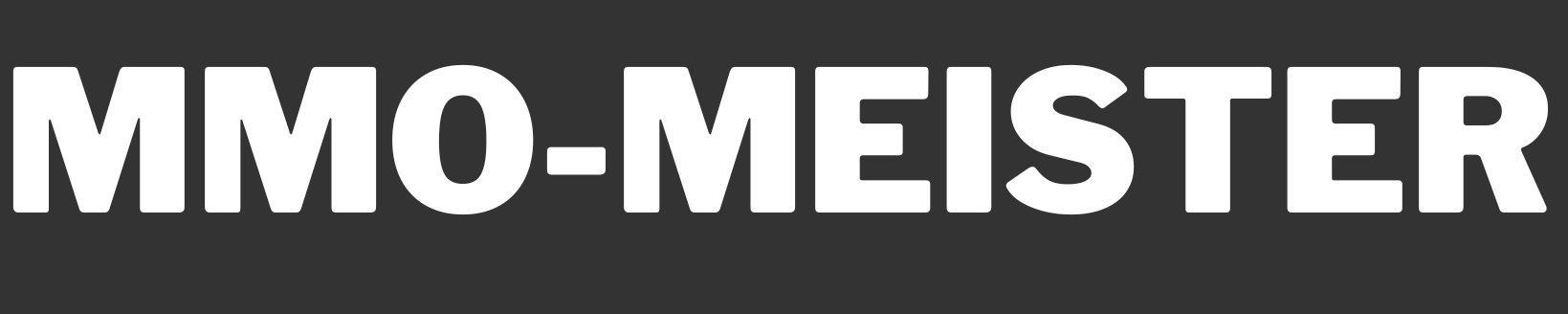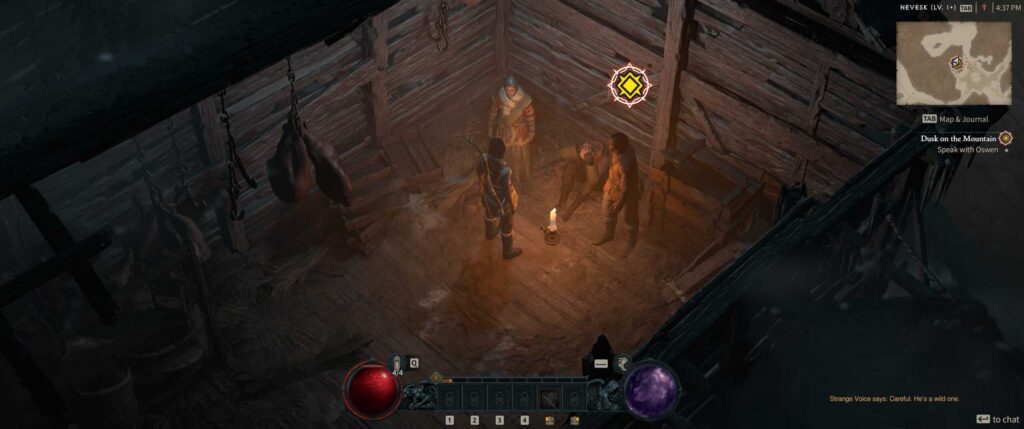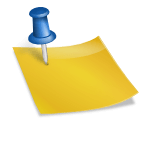Suchen Sie nach den besten Grafikeinstellungen für Diablo IV? Befolgen Sie diese Anleitung, um das Beste aus Ihrem Spielerlebnis herauszuholen.
Spieler, die Diablo 4 spielen, eine Ausgabe eines der beliebtesten Rollenspiel-Dungeon-Crawler, verdienen nur das beste Erlebnis. Wenn jedoch zufällige FPS-Einbrüche auftreten oder das Spiel nicht so gut aussieht, wie es könnte, sind dies Faktoren, die den Spaß am Spielen des Spiels schmälern können. Glücklicherweise sind wir hier mit den besten Grafikeinstellungen für Diablo 4, die Ihnen das bestmögliche visuelle Erlebnis bieten sollten, während Sie durch die Welt von Sanctuary reisen.
Inhalt
Beste Grafikeinstellungen für Diablo 4
Bevor Sie die unten aufgeführten PC-Grafikeinstellungen anwenden, sollten Sie sicherstellen, dass Sie einige Dinge erledigt haben. Zunächst sollten alle Ihre Treiber und Ihr Windows aktualisiert sein, da dies die Chancen erhöht, dass Diablo 4 auf Ihrem System besser läuft. Darüber hinaus könnten die Berichte über bestimmte Grafikkarten, die durch die Diablo 4 Beta beschädigt wurden, es wert sein, darüber Bescheid zu wissen.
Mit diesen Empfehlungen sind die besten Grafikeinstellungen für Diablo 4:
Beste Bildschirmbezogene Einstellungen in Diablo 4
- Anzeige – Vollbild
- Adapter – Stellen Sie sicher, dass Ihre Grafikkarte ausgewählt ist
- Monitor – Nur relevant, wenn Sie mehrere Monitore haben. Wählen Sie einfach den Monitor aus, auf dem Sie spielen möchten
- Aktualisierungsrate – Die natürliche Aktualisierungsrate Ihres Monitors
- Auflösung – Die natürliche Auflösung Ihres Monitors. Alternativ können Sie dies nach Ihren Wünschen ändern.
- Bildschärfe erhöhen – 6 oder 7 je nach Vorlieben.
- Schriftgrad – Mittel
- Cursor-Größe – Klein
- HDR – Deaktiviert
- Vertikale Synchronisation – Aktiviert
- Cursor sperren – Deaktiviert
- Peripheriebeleuchtung – Aktiviert
- Helligkeit – Hängt vollständig von Ihren persönlichen Vorlieben ab
Beste Leistungsbezogene Einstellungen in Diablo 4
- Auflösungsprozentsatz – 100%
- Temporäre Rekonstruktion – Nur aktivieren, wenn DLSS deaktiviert ist, andernfalls deaktivieren.
- DLSS – Ultra Performance (falls möglich, andernfalls Performance)
- Maximale FPS im Vordergrund – Hängt von Ihren Vorlieben und der Aktualisierungsrate des Monitors ab
- Maximale FPS im Hintergrund – 8
Beste Qualitätseinstellungen in Diablo 4
- Texturqualität – Niedrig oder Mittel
- Anisotrope Filterung – Empfohlen wird 16x, aber bei Ruckeln kann auf 2x umgestellt werden
- Schattenqualität – Niedrig
- Dynamische Schatten – Aktiviert
- Weiche Schatten – Aktiviert
- Shader-Qualität – Niedrig oder Mittel
- SSAO-Qualität – Mittel
- Nebelqualität – Mittel
- Clutter-Qualität – Mittel
- Fellqualitätsstufe – Mittel
- Wasser-Simulationsqualität – Mittel
- Kantenglättungsqualität – Niedrig
- Geometrische Komplexität – Mittel
- Geländegrad – Hoch
- Physikqualität – Hoch
- Partikelqualität – Mittel
- Reflektionsqualität – Hoch
- Bildraumreflexionen – Deaktiviert
- Verzerrung – Deaktiviert
- Niedriger FX – Aktiviert
Obwohl dies die besten allgemeinen Grafikeinstellungen für Diablo 4 sind, sollten Sie bedenken, dass einige dieser Einstellungen geändert werden können, um Ihren persönlichen Vorlieben gerecht zu werden oder je nachdem, wie stark oder schwach Ihre Systemspezifikationen im Vergleich zu den Diablo 4-Systemanforderungen sind. Überprüfen Sie Ihre GPU und Hardware, um herauszufinden, was für Sie am besten funktioniert, um die besten Grafiken zu erhalten.
Beispielsweise kann ein High-End-PC es sich leisten, alle qualitätsbezogenen Grafikeinstellungen auf das Äußerste für die besten PC-Einstellungen, die beste Leistung und Bildraten zu erhöhen. Wenn Sie jedoch jemand mit einem mittel- bis niedrigwertigen PC oder Laptop sind, können Sie dasselbe nicht tun, da Sie die Einstellungen an Ihre Systemspezifikationen anpassen müssen; Andernfalls können Sie FPS-Einbrüche erleben oder das Spiel friert aufgrund Ihrer Systemleistung ein. Schauen Sie sich die Mindestanforderungen für Diablo 4 an und vergleichen Sie sie mit Ihrem PC. Machen Sie sich jedoch keine Sorgen, wenn Sie die Grafikeinstellungen auf mittlere oder niedrige Einstellungen ändern müssen, wenn Sie nur die Mindestanforderungen erfüllen.
Es ist am besten, Ihre Spezifikationen zu überprüfen, bevor Sie Ihre Grafiken einstellen. Oftmals sind die Standard- und empfohlenen Grafikeinstellungen die beste Option. Verwenden Sie daher diese, wenn Sie Ihre PC-Spezifikationen nicht kennen.
- Wie man zu den Höhlen der Zeit kommt, um an den Feierlichkeiten zum 20-jährigen Jubiläum von World of Warcraft teilzunehmen - 21/10/2024
- Wie wirken sich die Mikrotransaktionen auf Ihr Spielerlebnis aus? - 21/10/2024
- 11 spannende Spiele, die auf dem Steam Next Fest im Oktober 2024 erscheinen - 21/10/2024